Scaricare XRecovery e poi fare clic su xrecovery_install.exe per installare XRecovery (non lo installi nella partizione dei dati perduti. se vuole recuperare il file da D:, può installare XRecovery nella partizione C:):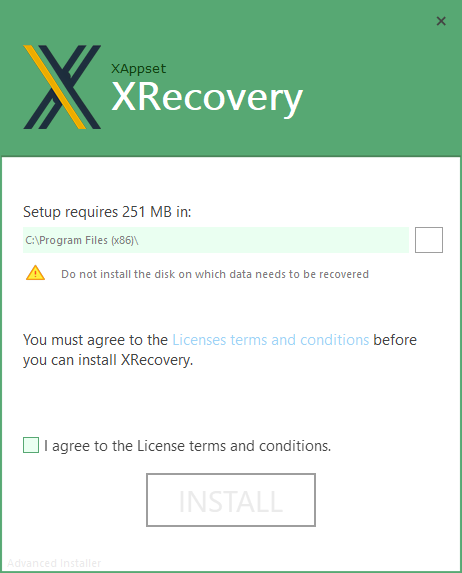
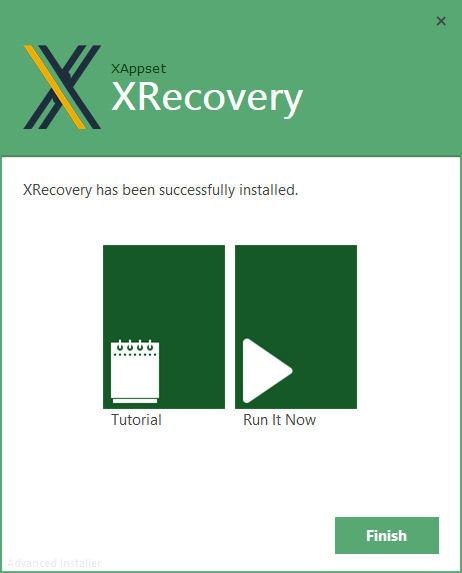
Quando vede questa interfaccia di installazione, significa che l'installazione è riuscita. Clicchi su Esegui ora per eseguire XRecovery (è necessario l'accesso a Internet per eseguirlo);
Dopo aver avviato con successo XRecovery, vedrà l'interfaccia principale come segue:
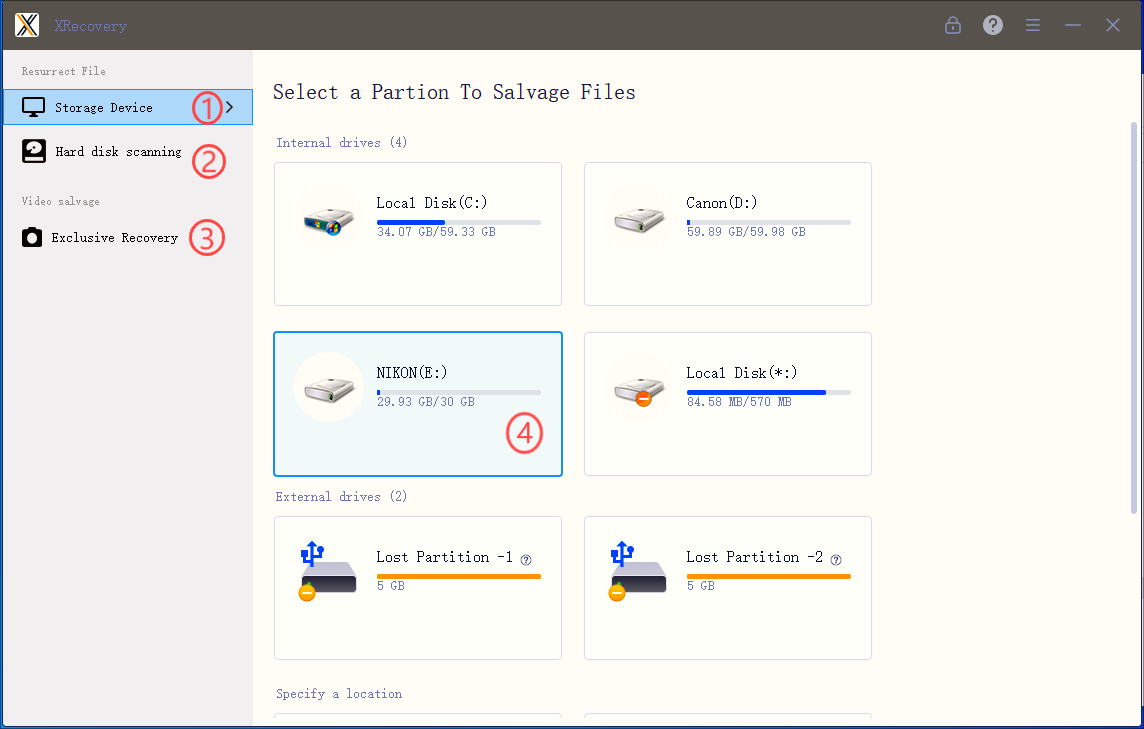
1, l'area sinistra
L'area di sinistra contiene una classificazione di tutti i dispositivi di archiviazione che può scansionare.
① Un elenco di tutte le partizioni del suo computer, equivalente alle partizioni visualizzate da winkey+E, e alcune partizioni perdute
② Tutti i dispositivi di archiviazione sul suo computer (un dispositivo di archiviazione può avere più partizioni).
③L'algoritmo proprietario ottimizzato migliora il recupero dei video/immagini memorizzati nella memoria della fotocamera (per i video/foto persi).
2, l'area giusta
Dopo aver cliccato sul pulsante a sinistra, l'area destra visualizzerà le informazioni dettagliate sotto il pulsante corrispondente, come le partizioni, l'elenco dei dispositivi di archiviazione, l'archiviazione esterna, ecc.
Clicchi due volte sul pulsante con l'icona grande a destra per accedere alla scansione. L'interfaccia di scansione è la seguente:
Le seguenti aree dell'interfaccia di scansione sono molto importanti:
1. Selezioni il formato di visualizzazione (albero/tipo) dei file recuperati sulla sinistra.
2. Visualizza i file specifici recuperabili sotto forma di grandi icone o elenchi sulla destra.
3. L'area superiore può ordinare/filtrare/chiedere i risultati del recupero.
4. L'area inferiore mostra il progresso della scansione
Attenda il completamento della scansione:
Selezioni il file che desidera recuperare e clicchi sul pulsante di recupero per recuperare il file selezionato nella posizione specificata. Non può memorizzare il file recuperato sul disco in cui ha perso i dati. Ciò potrebbe causare danni secondari ai dati.
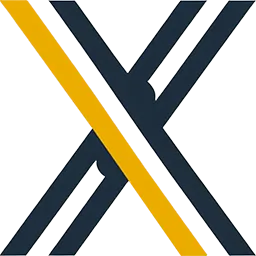
XRecovery
Copyright© 2025 Xcel Labs All Rights Reserved.
Room 9042, 9/F, Block B, Sino Centre, 15-17 Hing Yip Street, Kwun Tong, Kowloon, Hong Kong